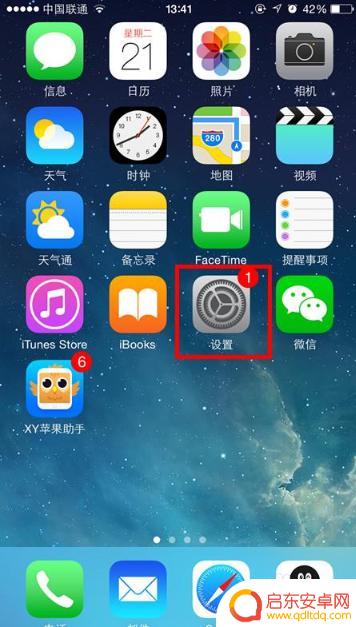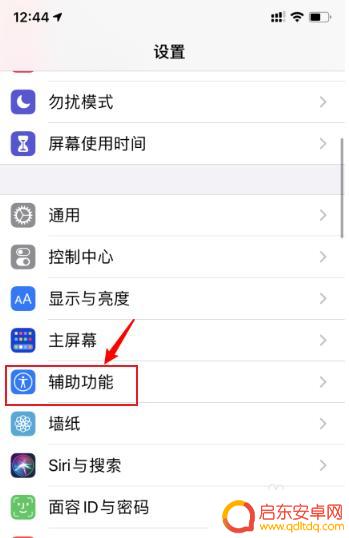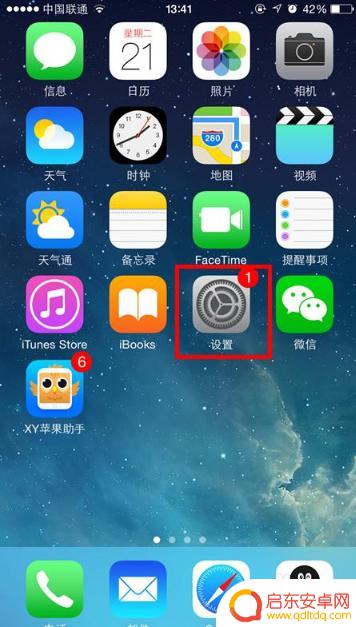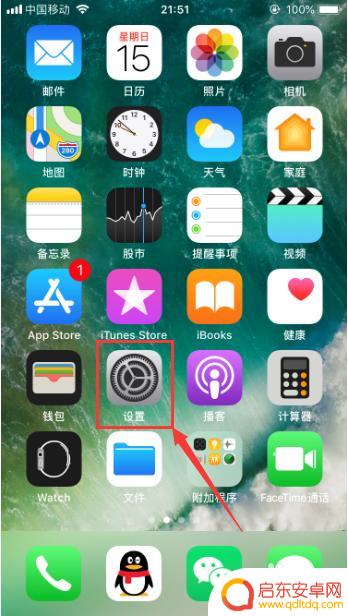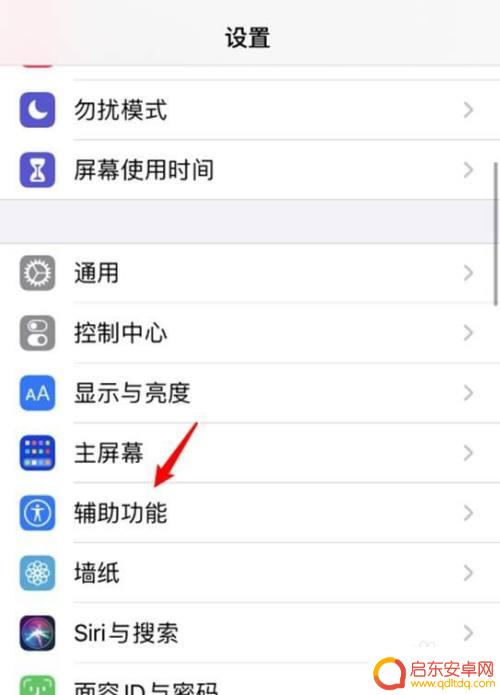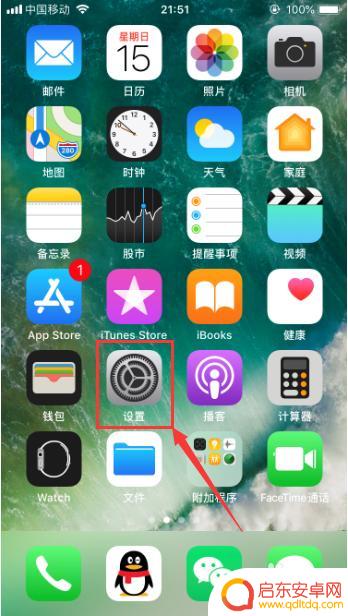iphone手势截屏怎么关闭 苹果手机如何取消两次点击截屏设置
如今苹果手机已成为我们生活中不可或缺的一部分,随着技术的不断进步,我们对于手机的操作方式也在不断改变。其中iPhone手势截屏成为了一种方便快捷的操作方式,让我们能够轻松地捕捉屏幕上的重要信息。有些时候我们可能会意外地触发了截屏功能,这可能会给我们带来不必要的麻烦。有没有办法关闭这个功能呢?苹果手机提供了一个简单的解决方案,即取消两次点击截屏设置。接下来我们将详细介绍如何关闭iPhone手势截屏功能,以便更好地适应我们的使用习惯。
苹果手机如何取消两次点击截屏设置
操作方法:
1.首先打开手机的应用主界面,在主界面中。找到手机设置功能,点击打开手机设置功能界面
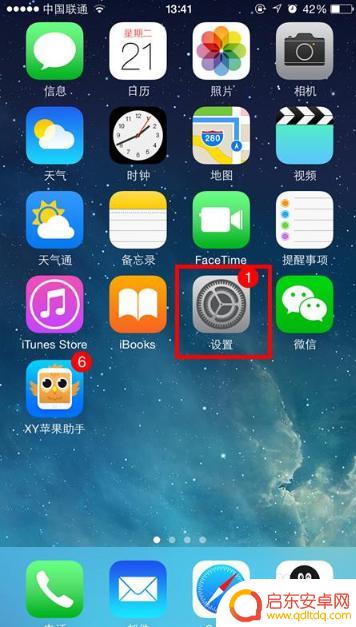
2.在手机设置设置功能界面下,找到辅助功能选项,点击打开界面
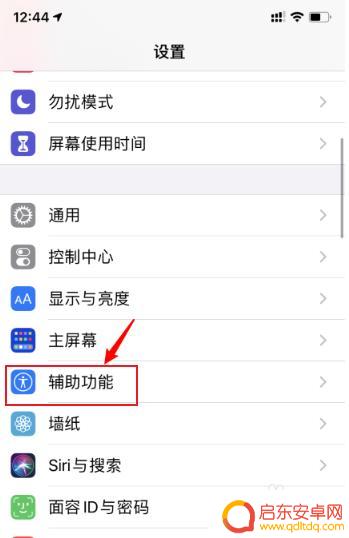
3.在辅助功能设置界面下,找到触控选项,点击打开

4.在触控界面下,找到轻点背面选项,点击进入
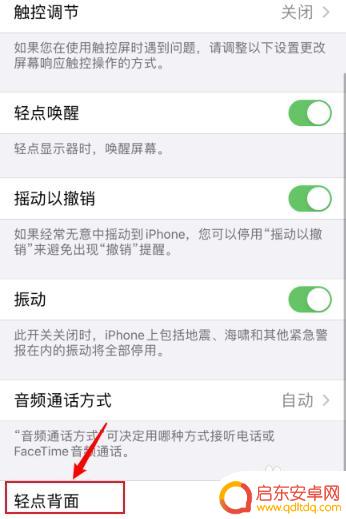
5.在轻点背面功能设置界面下,找到轻点两下功能,点击打开设置界面,然后取消截屏勾选即可
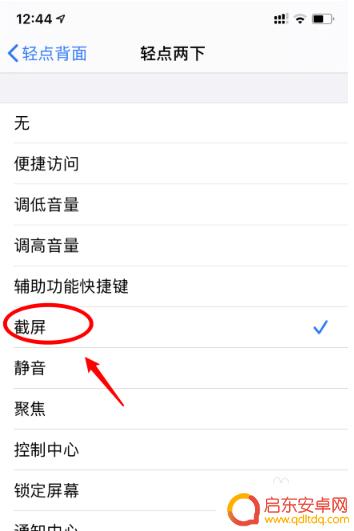
以上就是如何关闭iPhone手势截屏的全部内容,需要的用户可以按照以上步骤进行操作,希望对大家有所帮助。
相关教程
-
苹果手机双击截屏怎么取消 苹果手机取消点两下截屏功能设置方法
苹果手机的双击截屏功能是一项常用的操作,但有时候我们可能会误触触发这个功能,导致不必要的截屏,如何取消苹果手机的双击截屏功能呢?接下来我们将介绍一些简单的方法来取消这个设置。通...
-
怎么关闭手机点击截屏 苹果手机取消点两下截屏设置方法
在日常使用手机的过程中,截屏操作是我们经常会使用到的功能之一,对于苹果手机用户来说,关闭手机点击截屏功能可能并不是一个常见的需求,但有时候我们也许会需要取消这个操作方式。苹果手...
-
关闭苹果手机截图 如何在苹果手机上取消点两下截屏设置
在日常使用苹果手机的过程中,我们经常需要使用截屏功能来捕捉屏幕上的重要信息或者有趣的瞬间,有时候我们可能会意外地多次触发截屏操作,这无疑给我们带来了一些麻烦和困扰。如何在苹果手...
-
怎么设置苹果手机敲击截图 iPhone苹果手机敲两下如何截屏
苹果手机是现代人生活中必不可少的一部智能设备,而截图功能也是我们在日常使用中经常会用到的功能之一,在苹果手机上,要进行截图操作非常简单,只需轻轻敲击手机屏幕两次即可完成截图。这...
-
苹果手机点两下截图怎么关 苹果手机如何关闭双击屏幕截屏功能
苹果手机是当今市场上备受欢迎的智能手机之一,它的功能强大且操作简便,有时候我们可能会误触到屏幕,导致意外截屏。如何关闭苹果手机的双击屏幕截屏功能呢?在...
-
苹果手机怎么设置手敲截屏 iPhone苹果手机如何设置敲两下截屏
苹果手机是目前市场上备受欢迎的智能手机之一,其功能强大且易于操作的特点使其成为许多人的首选,在使用苹果手机时,我们经常需要截取屏幕上的某个内容,以便与...
-
手机access怎么使用 手机怎么使用access
随着科技的不断发展,手机已经成为我们日常生活中必不可少的一部分,而手机access作为一种便捷的工具,更是受到了越来越多人的青睐。手机access怎么使用呢?如何让我们的手机更...
-
手机如何接上蓝牙耳机 蓝牙耳机与手机配对步骤
随着技术的不断升级,蓝牙耳机已经成为了我们生活中不可或缺的配件之一,对于初次使用蓝牙耳机的人来说,如何将蓝牙耳机与手机配对成了一个让人头疼的问题。事实上只要按照简单的步骤进行操...
-
华为手机小灯泡怎么关闭 华为手机桌面滑动时的灯泡怎么关掉
华为手机的小灯泡功能是一项非常实用的功能,它可以在我们使用手机时提供方便,在一些场景下,比如我们在晚上使用手机时,小灯泡可能会对我们的视觉造成一定的干扰。如何关闭华为手机的小灯...
-
苹果手机微信按住怎么设置 苹果手机微信语音话没说完就发出怎么办
在使用苹果手机微信时,有时候我们可能会遇到一些问题,比如在语音聊天时话没说完就不小心发出去了,这时候该怎么办呢?苹果手机微信提供了很方便的设置功能,可以帮助我们解决这个问题,下...